Канал Pear Kodi добавка, ръководство за инсталиране и откриване
Докато ще открием, Канал Pear Kodi добавка е малко по-различен от повечето други видеоклиповедобавките. Първо, има няколко вида добавки за видео Kodi. Например, някои специализират в предварително записани филми или телевизионни предавания, докато други поставят акцент върху IPTV потоци на живо. Добавката Channel Pear попада в различна категория: предни. Това са добавки, които ви позволяват да получите достъп до онлайн, базирана на уеб услуга направо от Kodi.

Channel Pear се представя като „Медийна платформа, която ви позволява да откривате и гледате съдържание от целия свят на любимите си устройства“, Много сме развълнувани от тази добавка и услуга, която, както скоро ще видите, предлага множество IPTV канали на живо, от които да избирате.
Настройването му е малко по-ангажирано от каквообикновено може да сте свикнали, ако преди това сте инсталирали други видео добавки на Kodi. Ще покрием инсталацията и конфигурацията му само за миг и ще я направим прост, стъпка по стъпка процес. След като го инсталираме, конфигурираме и работим правилно, ще ви преведем чрез екскурзовод на добавката и на услугата Channel Pear - и ще ви покажем какво може да предложи двойката.
Ексклузивна оферта: Спестете 49%. Опитайте ExpressVPN безрисково!
Вземете номинална VPN №1
30-дневна гаранция за връщане на парите
Как да получите безплатен VPN за 30 дни
Ако се нуждаете от VPN за кратко, когато пътувате например, можете да получите нашия най-високо класиран VPN безплатно. ExpressVPN включва 30-дневна гаранция за връщане на парите. Ще трябва да платите за абонамента, това е факт, но това позволява пълен достъп за 30 дни и след това анулирате за пълно възстановяване, Политиката им за отказ без задаване на въпроси отговаря на името му.
Горещо ви препоръчваме да използвате VPN всеки пътизползвайте Kodi. Това ще попречи на вашия интернет доставчик да вижда какво правите и да ви изпраща известия за нарушаване на авторски права, като намалява скоростта ви или прекъсва вашата интернет услуга. Допълнително предимство на използването на VPN е, че ви позволява да получите достъп до гео-заключено съдържание чрез подправяне на местоположението ви чрез сървъри, разположени по целия свят.
Има много доставчици на VPN, от които да избирате. Ние оценихме много, като взехме предвид няколко фактора, за да направим препоръка за потребителите на Kodi. Тези фактори включват:
- Бърза скорост на връзката
- Политики без регистрация
- Без ограничения на честотната лента
- Без ограничения на трафика
- Съвместимост на софтуера
Най-добрият VPN за Kodi: IPVanish

След тестване на няколко VPN услуги, нашата безплатна препоръка за потребителите на Kodi е несъмнено IPVanish, Този доставчик предлага пълна сигурнострешение, което отговаря на всички наши критерии. Използвайки стандартното 256-битово AES криптиране на вашите данни е почти невъзможно да се пропукат и не е нужно да се притеснявате, че вашата поверителност е нарушена, ако загубите връзката си (както понякога се случва с VPN), тъй като IPVanish разполага с автоматичен превключвател за убийство и DNS защита срещу течове.
С огромна мрежа от 850 сървъра в някои 60държави, без ограничение на скоростта, без дроселиране, неограничен трафик, неограничен трафик, без регистрация и клиентски приложения, достъпни за повечето платформи, включително Windows, Mac OS, Android, iOS и Amazon Fire TV Stick, IPVanish има всички функции, които Kodi потребителите най-много се нуждаят ,
IPVanish предлага 7-дневна гаранция за връщане на парите, което означава, че имате седмица, за да я тествате безрисково. Моля, имайте предвид, че Читателите на съвети за пристрастяване могат да спестят огромни 60% тук на годишния план, намалявайки месечната цена до само 4,87 долара на месец.
Инсталиране и конфигуриране на добавката Channel Pear
Инсталирането на добавката Channel Pear е многоетапен процес. Тъй като добавката е преден край на уеб-базирана услуга, първото нещо, което трябва да направите, е да се регистрирате за услугата, която е безплатна.
Регистриране за Channel Pear
Насочете браузъра си към уебсайта Channel Pear на https://channelpear.com и кликнете върху „Регистрирай се безплатно“В средата вляво на екрана.

Може да искате да прочетете Условия за ползване и Политика за поверителност като щракнете върху съответните връзки и след това трябва да щракнете върху „съгласен съм”В долната част на страницата.

След това трябва да попълните формуляра за регистрация. Ще трябва да изберете потребителско име и парола. За ваша сигурност изберете силна парола, която е различна от всяка друга парола, която използвате. Когато приключите с попълването на формуляра, кликнете върху „Регистрирай се"

След минути ще получите имейл на адреса, който сте дали при регистрацията. Отидете във входящата си поща, отворете имейла за потвърждение и щракнете върху връзката за активиране.

Това ще ви отведе до страницата за вход в Channel Pear. Вашето потребителско име вече трябва да е там; просто въведете паролата си и кликнете върху „Влизам"
Вече сте активирали своя акаунт Channel Pear! След като влезете за първи път, ще видите своята библиотека, където нямате източник на медия и няма сдвоено устройство.

Добавяне на източник към вашата библиотека Channel Pear
Преди да можете да използвате Channel Pear, трябва да добавитенякои медийни източници към вашата библиотека. Има няколко начина да направите това в Channel Pear. Ще ги опишем по-подробно, тъй като ще ви дадем екскурзоводско обслужване по-късно. За сега нека добавим един източник, за да можем да завършим настройката си и да се уверим, че всичко работи според очакванията.
Най-лесният начин да добавите източник е да щракнете върху връзката „добавяне на източници на медия“ към средата на екрана. Това ще ви отведе до списък на най-популярните източници.

За целта на този урок, нека добавим източника на Weather Channel. Просто щракнете върху голямата й икона, за да бъдете отведени до страницата с подробности на източника

Тази страница показва описание на източника, aсписък на „Сродни медии“, който също може да ви хареса, и всички коментари на потребителя относно този източник. Забележете малкото съобщение „ОНЛАЙН“ горе вляво от изображението на източника? Потвърждава, че източникът работи. „ОФЛАЙН“ означава, че източникът понастоящем не е наличен и „GEOLOCKED“ ще означава, че достъпът до него може да се извършва само от определени места.
За да добавите източника към библиотеката си, просто щракнете върху „добавете към библиотеката“В горния ляв ъгъл над изображението на източника. Ще получите потвърждение, че източникът е успешно добавен. Кликнете върху „БЛИЗОИ се върнете към библиотеката си, като използвате горното меню.
Инсталиране на добавката Channel Pear в Kodi
Следващата стъпка, която трябва да извършим, е да инсталираме добавката в Kodi. От екрана на вашата библиотека щракнете върху менюто „чифт“ в горната част на списъка с източници и изберете Kodi от падащото меню.

Кликнете върху бутона „изтегляне на добавка“ в горната част на диалоговия прозорец, който се отваря.

Изберете местоположение, където да изтеглите zip файла и щракнете върху запазване. Оставете отворения прозорец на браузъра си. Ще се върнем към него съвсем скоро.
Забележка: Предполагаме, че правите това отсъщото устройство, на което използвате Kodi. Ако правите това от компютър и използвате Kodi от друго устройство, трябва да запишете ZIP файла на USB ключ или карта с памет, която ще можете да вмъкнете във вашето Kodi устройство.
След това от Kodi щракнете върху Добавки в левия панел и щракнете върху иконата на браузъра за пакети в горния ляв ъгъл. Това е иконата, която изглежда като отворена кутия.

Изберете „Инсталиране от zip файл“, отворете папката (или USB ключа или картата с памет), където сте запазили ZIP файла от предишната стъпка, и щракнете върху plugin.video.channelPEAR-master.zip файл за инсталиране на добавката.

След няколко секунди съобщение ще потвърди успешната инсталация на добавката.

Не стартирайте добавката все още! Първо трябва да го сдвоите с библиотеката си.
Сдвояване на Kodi с библиотеката на Channel Pear.
Отворете добавките си за видео и изберете иконата Pear Channel и изведете контекстното меню, като щракнете с десния бутон на мишката или натиснете „C“ и изберете Настройки.

Кликнете върху първия ред, който казва: „Кликнете тук, за да въведете URL на вашата библиотека ...". На следващия екран заменете всичко, което има там, с вашия URL адрес на библиотеката. Ще го намерите на екрана на браузъра, който сте оставили отворен, след като изтеглите добавката.
Ако не сте държали тази страница отворена, не се притеснявайте. Просто се върнете в библиотеката на Channel Pear, щракнете върху менюто Pair в центъра на екрана и изберете Kodi от падащото меню. Ще се появи диалогов прозорец с URL на вашата библиотека.

След като въведете URL на библиотеката в Kodi, щракнете Добре в долния десен ъгъл и щракнете върху втория ред, който казва: „След като въведете, щракнете тук, за да запазите".
Това е! Трябва да сте готови да тръгнете. Нека направим няколко проверки, за да се уверим, че всичко е наред. Стартирайте добавката Channel Pear от страницата си с добавки Kodi Video, като щракнете върху иконата му.
Ако всичко е наред, трябва да видите източника си на Weather Channel.

Кликването върху източника очаквано ще започне възпроизвеждането на канала.
И като допълнителна проверка, ако се върнете към библиотеката на Channel Pear в браузъра си, ще видите, че лентата в горната част на екрана вече показва 1/2 устройства.

Сега, когато сме инсталирали и конфигурирали всичко, нека да видим какво може да предложи Channel Pear!
ОПРОВЕРЖЕНИЕ: AddictiveTips.com не оправдава и не препоръчва използването на Kodi или каквато и да е добавка за достъп до съдържание, защитено с авторски права, на което нямате право. Ние не носим отговорност за това, което решите да направите със съдържанието на тази статия. Софтуерното пиратство не е нещо, което поддържаме или одобряваме, и горещо съветваме потребителите да имат достъп само до съдържание, на което имат законно право. Като потребител на Kodi, трябва да предприемете стъпки, за да сте сигурни, че не нарушавате нито един закон за авторското право.
Екскурзоводско обслужване на Груша от канали.
Channel Pear е доста различен от повечето другидобавките. Вие правите цялата му конфигурация, подбор на източник и организация от вашия браузър, а НЕ от Kodi. След като настроите библиотеката си по ваш вкус, вие ще можете лесно да получите достъп и да гледате всяко нейно съдържание в Kodi и от всяко друго клиентско приложение, което го сдвоите.
Преглед и добавяне и премахване на източници
Това е функцията Channel Pear, която ще използвате най-много. Добавянето на източник към Channel Pear става от страницата на вашата библиотека. Щракването върху менюто на MEDIA DB в горната част на страницата ще разкрие четири опции: НАЙ - ИЗВЕСТЕН, НАЙ-СКОРОШЕН, КАТЕГОРИИ и ИЗПРАЩЕТЕ МЕДИИ.

Първите две опции ще ви позволят да разгледате наличните източници, сортирани по популярност и дата на добавяне, съответно с най-популярните и най-новите към върха.
Най- КАТЕГОРИИ опцията прави разглеждането на наличните източници малко по-малко плашещо. Ако търсите съдържание на конкретен език, това със сигурност е най-добрият начин.

И като говорим за езици, както виждате, вие стене се ограничава само до английско съдържание с Channel Pear. За да подобрите изживяването на вашия източник още по-добре, английската категория е допълнително разделена на четири категории.
Предлага се и в Channel Pear е мощентърсачка, която е на видно място в горната част на всяка страница на MEDIA DB. Например, ако искате да намерите всички различни източници на „Discovery Channel“, просто въведете откритие и удари Търсене бутон.
Ще бъдат изброени всички източници, съдържащи „Откритие“ на името им.

И ето още една страхотна функция на търсачката: Ако искате да ограничите резултатите от търсенето си само до функционални добавки, можете да щракнете върху филтър в горния десен ъгъл на екрана и изберете Онлайн или Geolocked, Геолокираните източници, разбира се, ще бъдат достъпни само от определени места, но това лесно може да бъде заобиколено чрез използване на VPN.
Изтриването на източник е дори по-лесно от добавянето на такъв. От страницата на вашата библиотека просто щракнете върху иконата на кошчето в долния десен ъгъл на която и да е икона на източник, за да я премахнете от библиотеката си.
Сдвояване с няколко устройства
В допълнение към Kodi, вашата библиотека на Channel Pearможе да се сдвоява с други устройства. В момента поддържа Roku, Amazon Fire TV, Chromecast и Plex, в допълнение към Kodi. Бихте могли да имате няколко устройства от един и същ или различен тип и да имате достъп до вашата библиотека източник от всяко от тях.
Ограничения на безплатната услуга
Докато записването в Channel Pear не струва нищо,безплатната услуга е доста ограничена - можете да добавяте само 5 източника наведнъж към библиотеката си. Ако искате да добавите още, ще трябва да изберете платения абонамент за Premium. Вероятно бихте могли да останете с безплатната услуга и да добавяте и премахвате източници, тъй като гледането ви се нуждае от промяна. Изглежда няма ограничение да променяте линията на източниците си толкова често, колкото искате, в края на краищата.
Друго ограничение на безплатната услуга е, че можете да сдвоявате само две едновременно устройства. Ако имате повече от два медийни плейъра, ще трябва да преминете с услугата Premium.
Премиална структура на ценообразуването на услуги
Премиум услугата е евтина и нейните цениструктура е лесна за разбиране. Има само едно ниво: Premium. Ценообразуването варира между малко над два долара до 2,99 долара на месец, в зависимост от избрания от Вас срок на абонамента, както е показано по-долу.

Премиум услугата ще ви предостави неограничени източници на медия, неограничено сдвоени устройства, възможност за създаване на плейлисти и достъп до MRSS емисии.
Плюсовете и минусите на Channel Pear
Една от най-силните страни на Channel Pear със сигурност е броят източници, които предлага. С над 2000 поточни източника, от които да избирате, има наистина нещо за всеки профил на зрителя.
Други неща, които обичахме за крушата на Channel е товатой разполага със статут в реално време онлайн / офлайн / геолокиран за всички източници, както и коментари от други потребители за всеки източник. Това прави проверката на „лошите източници“ лесно.
От долната страна това може да бъде сериозно препятствиетрябва да отворите браузър, за да управлявате източниците си. От друга страна, тя ви позволява да конфигурирате услугата само веднъж и да имате достъп до всичките си източници от всяко сдвоено устройство.
Друг недостатък на Channel Pear е ограниченият брой категории при сърфиране на източници. Някои категории са много големи. Вземете за пример Предаване на живо> английски> Забавление категория. Съдържа повече от 500 източника. Това са 21 страници, които ще трябва да прегледате, за да видите всичко, което е на разположение. За щастие, търсачката улеснява намирането на конкретно съдържание.
Други интересни опции
Ако желаете за качествено IPTV съдържание на живоотносно Kodi, препоръчваме тази неотдавнашна статия, в която преглеждаме няколко други интересни добавки за IPTV: Най-добрите добавки за IPTV за Kodi: The One все още работят през 2017 година.
Добавката Wolfpack също е чудесен вариант за IPTV съдържание на живо. Наскоро беше представен в Addictive Tips: Как да инсталирате добавката Wolfpack Kodi, работни източници за 2017 г.
заключение
Channel Pear със сигурност е един от по-уникалнитеКоди добавки там. Забравяйки тенденцията за изпълнение на всички конфигурации с Kodi, е много лесно да получите достъп до библиотеката си на множество устройства. Въпреки че безплатната услуга е малко ограничена, ние сме сигурни, че това няма да бъде твърде голям проблем за повечето потребители. Кои са любимите ви източници? Изправихте ли някакви проблеми с инсталирането или конфигурирането? Оставете ни коментар по-долу!
























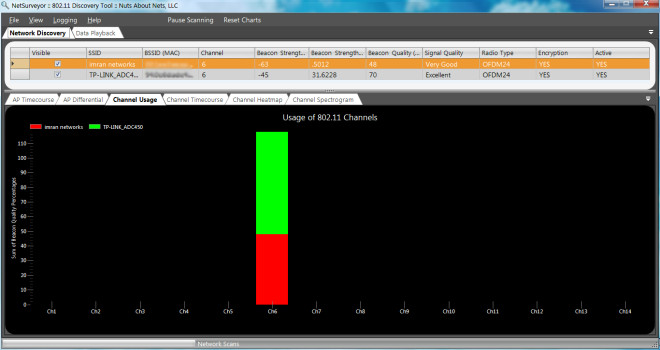










Коментари